
1、使用Command++放大,Command+-缩小,Command+0重置视图;2、按住Command滚动触控板可缩放;3、按Z键启用缩放工具,点击放大,Alt+点击缩小,拖选区域可局部放大。
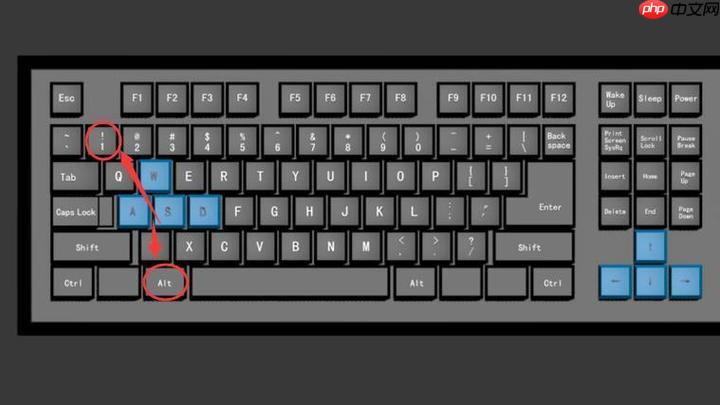
如果您在使用Figma进行设计时需要频繁调整画布的显示比例,以便更精确地查看或编辑细节,掌握放大和缩小画布的快捷键将极大提升操作效率。以下是实现这一操作的具体方法。
本文运行环境:MacBook Pro,OS Sonoma
一、使用键盘快捷键缩放
通过组合键可以直接对画布进行快速缩放,无需切换,适合需要频繁调整视野的设计场景。
1、按下 Command + 加号(+) 可以放大画布。
2、按下 Command + 减号(-) 可以缩小画布。
3、按下 Command + 数字0(0) 可以快速适应画布到屏幕中央(重置视图)。
二、使用滚轮配合按键缩放
结合鼠标或触控板的滚动功能,可以在不离开鼠标操作的情况下快速调整画布大小。
1、按住 Command 键 不放。
Figma Slides 是 Figma 发布的PPT制作和演示文稿生成工具,可以帮助创建、设计、定制和分享演示文稿

41
2、向上滑动滚轮或触控板手势,即可 放大画布。
3、向下滑动滚轮或触控板手势,即可 缩小画布。
三、使用缩放工具(Z键)
启用缩放工具后,可通过点击或拖拽方式局部放大画布区域,提供更灵活的视野控制。
1、按下键盘上的 Z 键 切换至缩放工具。
2、在画布上点击以 放大到该位置。
3、按住 Alt 键(Option 键) 并点击,可实现反向缩小。
4、使用触控板或鼠标拖出一个区域,松开后Figma会自动放大至该选区。


























